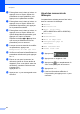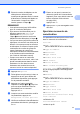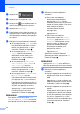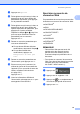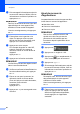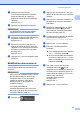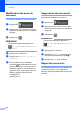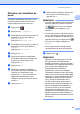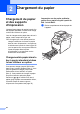Basic User's Guide
Table Of Contents
- Guide de l’utilisateur MFC-L8600CDW/MFC-L8850CDW/MFC-L9550CDW
- Numéros de Brother
- Commande de consommables
- Avis d’exclusion de garantie (États-Unis et Canada)
- Avis de rédaction et de publication
- Guides de l’utilisateur et leurs emplacements
- Table des matières
- 1 Information générale
- Utilisation de la documentation
- Accès au service des utilitaires de Brother (Windows®)
- Accès au Guide de l'utilisateur avancé et au Guide utilisateur - Logiciel et réseau
- Comment accéder aux Guides des fonctions avancées
- Accès au service de soutien de Brother (Windows®)
- Accès au service de soutien de Brother (Macintosh)
- Vue d’ensemble du panneau de commande
- Paramètres de raccourcis
- Ajout des raccourcis de copie
- Ajout des raccourcis de télécopie
- Ajout des raccourcis de numérisation
- Ajout des raccourcis de connexion Web
- Ajout de raccourcis d'applications
- Modification des raccourcis
- Modification des noms de raccourci
- Suppression des raccourcis
- Rappel des raccourcis
- Définition de l’identifiant du poste
- 2 Chargement du papier
- Chargement du papier et des supports d’impression
- Paramètres du papier
- Papier et autres supports d’impression acceptables
- 3 Chargement des documents
- 4 Envoi d’une télécopie
- 5 Réception d’une télécopie
- 6 Utilisation de PC-FAX
- 7 Services téléphoniques et appareils externes
- Services téléphoniques
- Messagerie vocale
- Sonnerie spéciale
- Quels sont les avantages de la « sonnerie spéciale » de votre compagnie de téléphone ?
- Quels sont les avantages de la « sonnerie spéciale » de Brother ?
- Utilisez-vous le service de messagerie vocale?
- Avant de choisir le type de sonnerie à enregistrer
- Enregistrement du type de sonnerie spéciale Très important !
- Désactivation de la sonnerie spéciale
- Branchement d’un répondeur externe (répondeur téléphonique)
- Téléphones supplémentaires et téléphones externes
- Services téléphoniques
- 8 Composition et enregistrement de numéros
- 9 Faire des copies
- 10 Impression de données à partir d’une clé USB ou d’un appareil photo numérique prenant en charge le stockage de masse
- 11 Comment imprimer à partir d’un ordinateur
- 12 Comment numériser vers un ordinateur
- A Entretien régulier
- B Dépannage
- C Tableaux de réglages et fonctions
- D Spécifications
- Index
Information générale
19
1
i Appuyez sur Options.
j Faites glisser vers le haut ou le bas, ou
appuyez sur a ou b pour afficher les
paramètres disponibles, puis appuyez
sur le paramètre souhaité.
k Faites glisser vers le haut ou le bas, ou
appuyez sur a ou b pour afficher les
options disponibles du paramètre, puis
appuyez sur l’option souhaitée.
Répétez les étapes j et k jusqu’à ce
que vous ayez sélectionné tous les
paramètres pour ce raccourci.
Appuyez sur OK.
l Passez en revue les paramètres que
vous avez sélectionnés :
Si vous devez effectuer d’autres
modifications, retournez à l’étape i.
Si vous êtes satisfait des
modifications, appuyez sur
Enregistrer en tant que
racc.
m Passez en revue les paramètres sur
l’écran tactile, puis appuyez sur OK.
n Entrez un nom pour le raccourci en
utilisant le clavier de l’écran tactile de
l'appareil. (Pour vous aider à entrer les
lettres, consultez Saisie de texte
uu page 224.)
Appuyez sur OK.
o Lisez les informations affichées à
l’écran tactile, puis appuyez sur OK pour
sauvegarder votre raccourci.
Ajout des raccourcis de
connexion Web 1
Les paramètres de ces services peuvent être
inclus dans un raccourci de connexion Web :
SKYDRIVE
®
BOX
PICASA WEB ALBUMS™
GOOGLE DRIVE™
FLICKR
®
FACEBOOK
EVERNOTE
®
DROPBOX
REMARQUE
• Des services Web peuvent avoir été
ajoutés et/ou des noms de service
peuvent avoir été modifiés par leur
fournisseur depuis la publication de ce
document.
• Pour ajouter un raccourci de connexion
Web, vous devez être abonné au service
souhaité (pour plus d’informations,
uu Guide « Web Connect »).
a Appuyez sur .
b Appuyez sur un onglet de 1 à 8.
c Appuyez sur à un emplacement où
vous n’avez pas ajouté de raccourci.
d Appuyez sur Web.